win11系统怎么取消任务栏隐藏
2023-06-18 08:15:02
最近有位win11系统用户在使用电脑的过程当中,因为自己的错误操作导致任务栏被隐藏了,用户不知道怎么解决这个问题,为此非常苦恼,那么win11系统怎么取消任务栏隐藏呢?今天u启动u盘启动盘制作工具为大家分享win11系统取消任务栏隐藏的操作教程。
Win11取消任务栏隐藏的方法:
1、右键点击桌面空白处,打开“个性化”设置。如图所示:
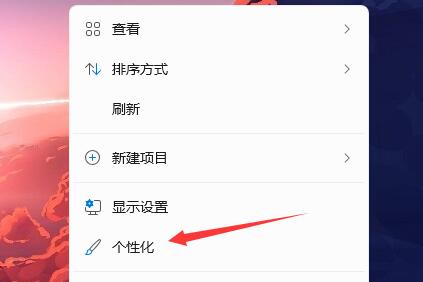
2、打开个性化设置后点击其中的“任务栏”设置。如图所示:
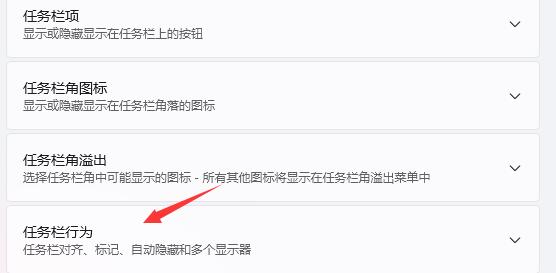
3、点击展开其中的“任务栏行为”。如图所示:
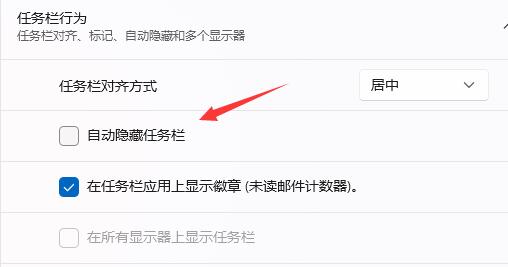
4、在下方取消勾选“自动隐藏任务栏”就可以。
关于win11系统取消任务栏隐藏的操作教程就为用户们详细分享到这里了,如果用户们使用电脑的时候想要取消任务栏隐藏,可以参考以上方法步骤进行操作哦,希望本篇教程对大家有所帮助,更多精彩教程请关注u启动官方网站。
本文由U启动编辑发表。转载此文章须经U启动同意,并请附上出处(U启动)及本页链接。
原文链接:http://upan.9meijia.com/wtjd/15894.html
原文链接:http://upan.9meijia.com/wtjd/15894.html
联想小新 14 2023版笔记本重装win11系统教程
联想小新 14 2023版笔记本搭载了英特尔第13代酷睿i5处理器以及性能级独立显卡,下面为大家分享联想小...
- [2023-11-06]联想小新 16 2023版笔记本安装win7系统教程
- [2023-11-05]msi微星GF63 Thin 10SCSR-1487CN笔记本怎么通过bios设置
- [2023-11-05]LG gram 16 2022版笔记本如何进入bios设置u盘启动
- [2023-11-04]机械革命无界14+笔记本重装win10系统教程
- [2023-11-04]机械革命蛟龙16K笔记本一键安装win11系统教程
- [2023-11-03]华硕灵耀 X 双屏 Pro 2022版笔记本如何通过bios设置
- [2023-11-03]炫龙 T3 Pro笔记本如何进入bios设置u盘启动
U盘工具下载推荐
更多>>-
 万能u盘启动盘制作工具
[2023-02-27]
万能u盘启动盘制作工具
[2023-02-27]
-
 windows系统安装工具
[2022-09-01]
windows系统安装工具
[2022-09-01]
-
 纯净版u盘启动盘制作工具
[2022-09-01]
纯净版u盘启动盘制作工具
[2022-09-01]
-
 win7系统重装软件
[2022-04-27]
win7系统重装软件
[2022-04-27]
Copyright © 2010-2016 upan.9meijia.com u启动 版权所有 京ICP备14010074号-20 意见建议:service@upan.9meijia.com
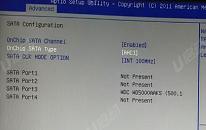 机械师 浩空 T90 Plus笔记本怎么进
机械师 浩空 T90 Plus笔记本怎么进
 联想小新 14 2023版笔记本重装win
联想小新 14 2023版笔记本重装win
 win7pe启动盘制作软件
win7pe启动盘制作软件
 u启动win 8pe系统维护工具箱_6.3免费
u启动win 8pe系统维护工具箱_6.3免费
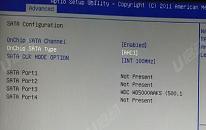 msi微星GF63 Thin 10SCSR-1487CN笔记本怎
msi微星GF63 Thin 10SCSR-1487CN笔记本怎
 联想昭阳 K4e 11代酷睿版笔记本安
联想昭阳 K4e 11代酷睿版笔记本安
 win10怎么安装视频教学
win10怎么安装视频教学
 win11系统怎么查看硬盘型号
win11系统怎么查看硬盘型号
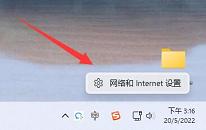 win11系统找不到网络路径如何解决
win11系统找不到网络路径如何解决

 联想win8改win7bios设置方法
联想win8改win7bios设置方法
 技嘉uefi bios如何设置ahci模式
技嘉uefi bios如何设置ahci模式
 惠普电脑uefi不识别u盘怎么办
惠普电脑uefi不识别u盘怎么办
 win8改win7如何设置bios
win8改win7如何设置bios
 bios没有usb启动项如何是好
bios没有usb启动项如何是好
 详析bios设置显存操作过程
详析bios设置显存操作过程
 修改bios让电脑待机不死机
修改bios让电脑待机不死机